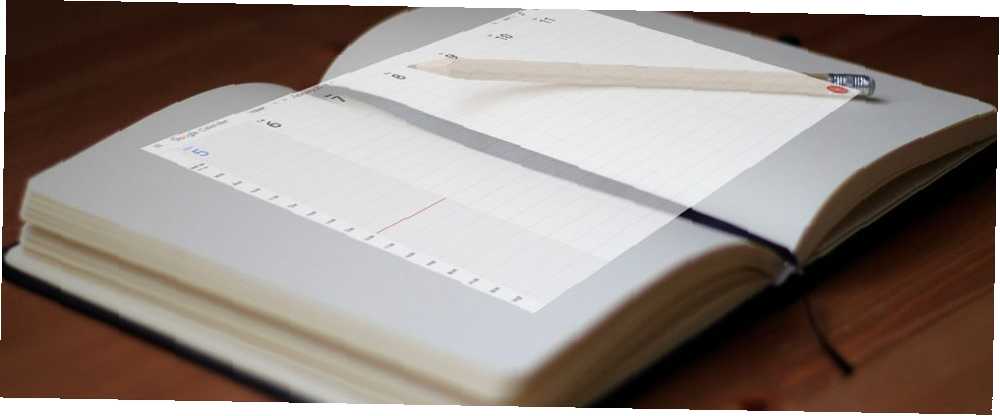
Peter Holmes
0
5113
399
Všichni používáme nějakou formu kalendáře k plánování našich životů. Od narozenin a svátků až po schůzky a schůzky do tříd a akcí můžeme sledovat vše, co naplánujeme. Jak naplánovat celý rok v kalendáři Google Jak naplánovat celý rok v kalendáři Google Rok je hodně času na splnění vašich cílů . Kalendář Google může být hlavním plánovacím nástrojem na celý rok. Tyto tipy pro správu času vám ukážou, jak na to. . Digitální možnosti, jako je Kalendář Google, byly nesmírně nápomocné, protože vidíme, co se děje online nebo na cestách. Kalendář Google pro nás však může udělat více, než pomoci při plánování.
Už jste někdy uvažovali o použití Kalendáře Google, abyste se vrátili v čase, nikoli vpřed?
Kalendář Google má skvělé funkce 5 nových funkcí Kalendáře Google, které musíte vyzkoušet! 5 nových funkcí Kalendáře Google, které musíte vyzkoušet! Kalendář Google byl prostě fantastickější. Google konečně aktualizoval svůj kalendář. Ukážeme vám, jak získat nový design a jaké nové funkce musíte vyzkoušet. abychom vám pomohli zjistit, co je před námi. Stejné funkce můžete použít k tomu, abyste viděli, co se v průběhu času stalo. Stejně jako deník přemýšlejte o zpětném pohledu na kalendář s pohodlnými pohledy, barevným kódováním a nezapomenutelnými daty na první pohled. Cíle, kterých dosáhnete, nálady, které zažíváte, jídla, která jíte, a dokonce i položky v seznamu kbelíků, které dokončíte, lze snadno sledovat pomocí Kalendáře Google..
Vytvořte nový kalendář
I když můžete určitě používat svůj hlavní kalendář Google, vytvoření nového kalendáře speciálně pro položky žurnálu je skvělá volba. To vám umožní zobrazit právě tento kalendář, pokud jej chcete zahrnout do svého seznamu kalendářů, abyste ho mohli neustále prohlížet.
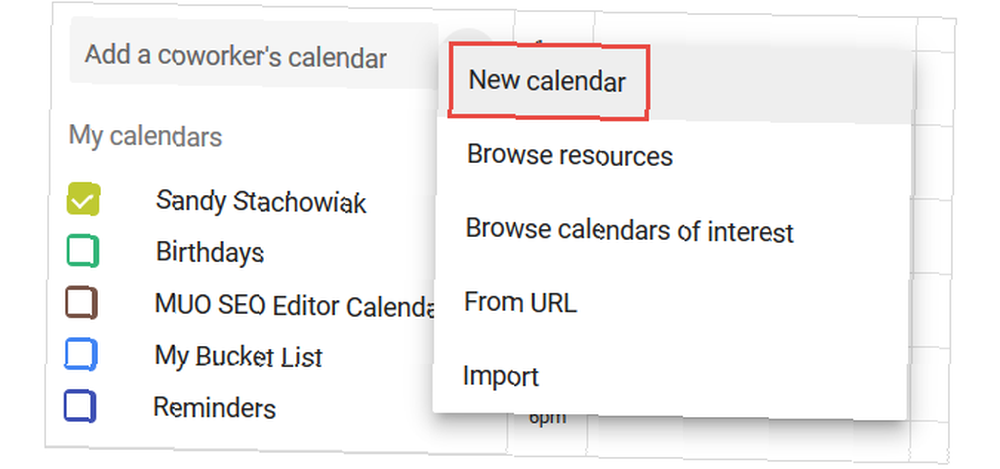
Chcete-li rychle vytvořit nový kalendář, klikněte na ikonu Plus znaménko v levé části hlavní obrazovky a vyberte možnost Nový kalendář ze seznamu. Pak jen pojmenujte, přidejte popis a uveďte své časové pásmo.
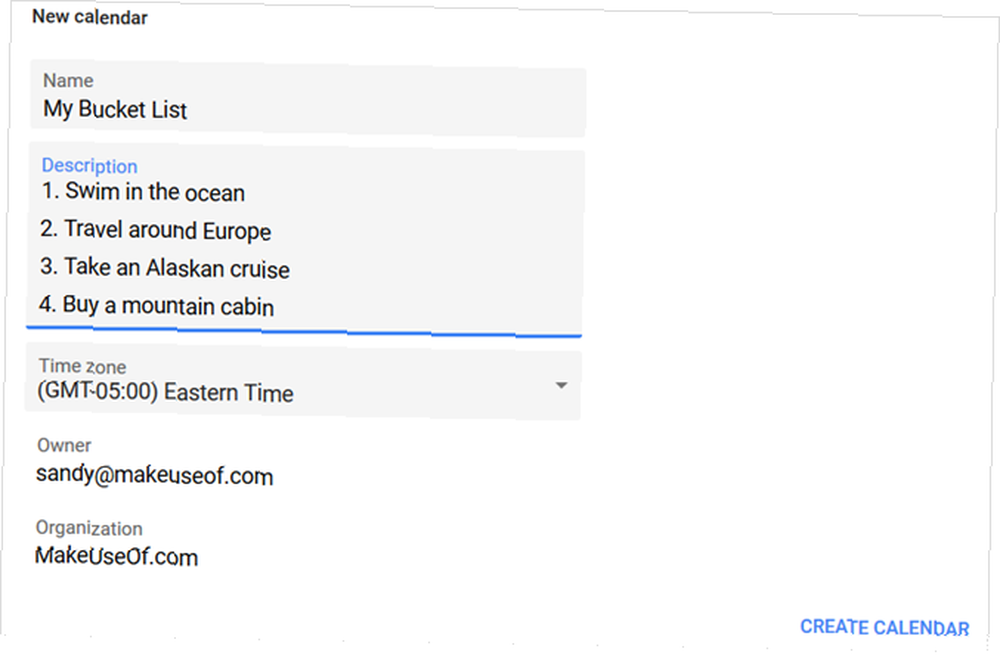
Po vytvoření můžete svému kalendáři dát vlastní jedinečnou barvu. Na hlavní stránce klikněte na ikonu Více (tři tečky) vedle nového kalendáře a vyberte barvu. Tím se automaticky přidají barevné položky, ale při jejich vytváření můžete stále měnit barvu pro konkrétní položky.
Chcete-li zobrazit další možnosti nového kalendáře, otevřete nastavení kliknutím na ikonu Ikona ozubeného kola Nahoře. V rámci Nastavení vyberte svůj kalendář. Tam ji můžete sdílet s někým konkrétním nebo získat odkazy k integraci spolu s mnoha dalšími možnostmi.
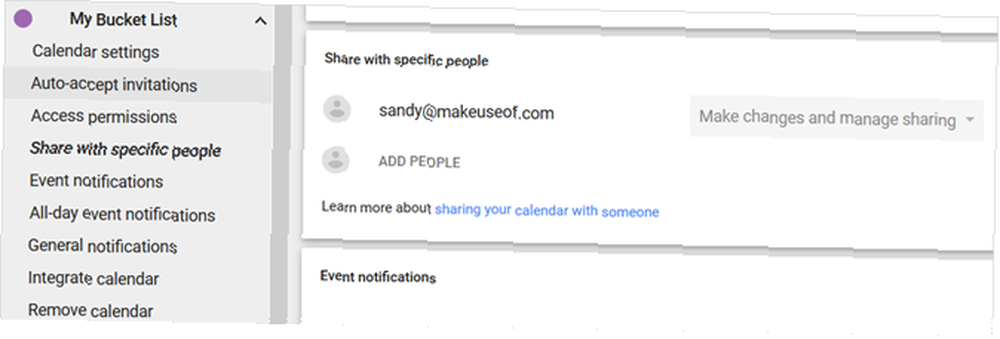
Vytvoření nového kalendáře je jen jednou z možností. Pokud byste to raději neučinili a místo toho použijte hlavní kalendář, můžete pro sledování využít následující funkce události.
Vložit položky jako události
Chcete-li přidat novou položku z hlavní obrazovky Kalendáře Google, můžete kliknout na datum pro rychlé zadání. Pak, pokud chcete přidat podrobnosti, vyberte Více možností z vyskakovacího okna. Můžete také kliknout na červenou Plus ikona vpravo dole přejdete přímo na stránku s podrobnostmi o události.
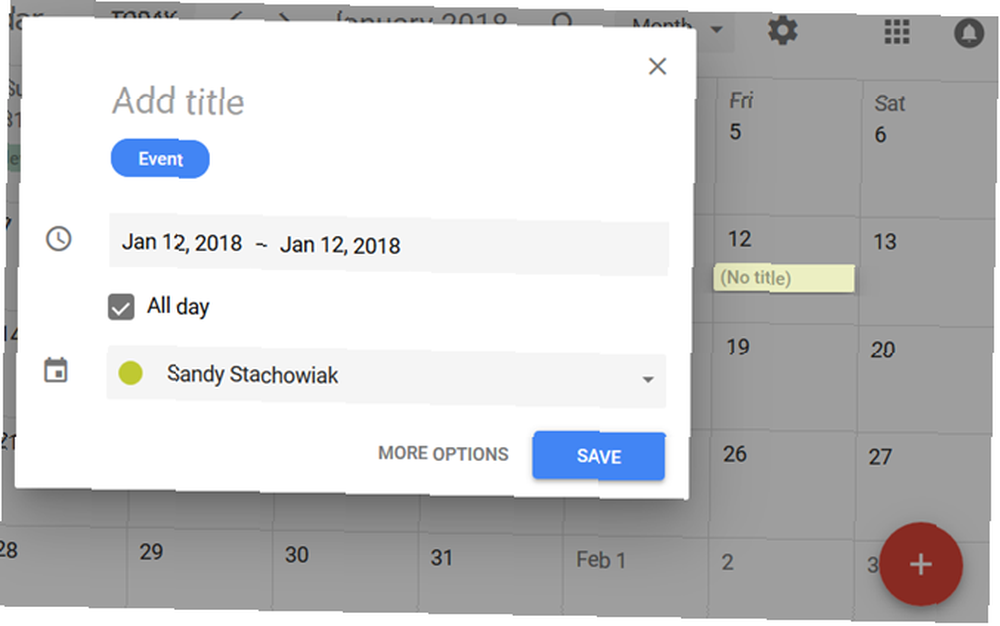
Řekněme, že chcete sledovat své cvičební postupy po jejich dokončení. Možná nebudete potřebovat spoustu podrobností, takže rychlý vstup by fungoval dobře. Klikněte na datum cvičení, zadejte název a zrušte zaškrtnutí políčka Celý den možnost, abyste mohli přidat trvání vaší relace. Pak zasáhni Uložit.
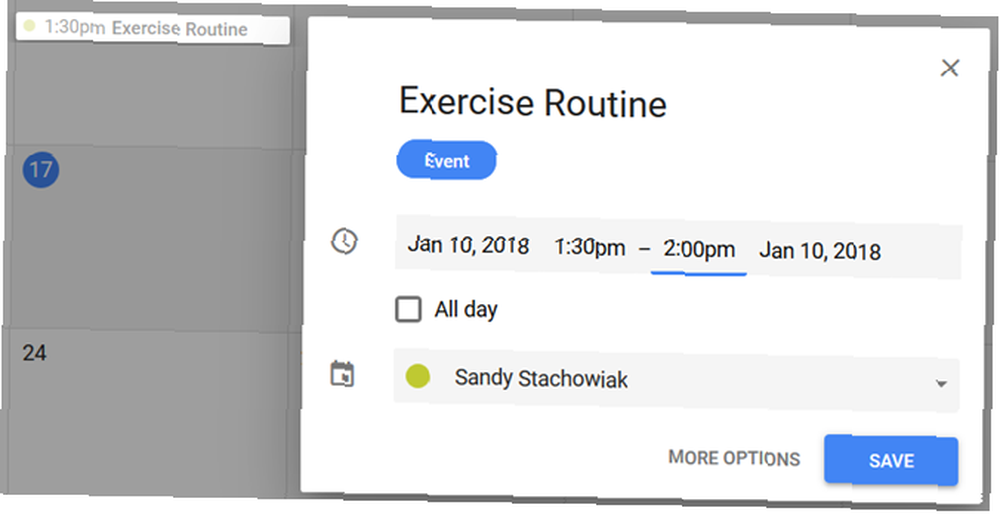
Nyní možná provádíte různé typy tréninku a chcete vyjmenovat podrobnosti. Buď poklepejte na datum, nebo na červené Plus ikona otevřete stránku podrobností události. Zadáte stejné základní informace jako u rychlého zadání, nyní však můžete vložit popis.
V oblasti popisu můžete použít odrážky nebo číslované seznamy ke sledování cvičení, která jste provedli během vaší relace. Je to také vhodné místo, které obsahuje poznámky o tomto konkrétním cvičení. Po dokončení klikněte na modrou Uložit tlačítko nahoře.
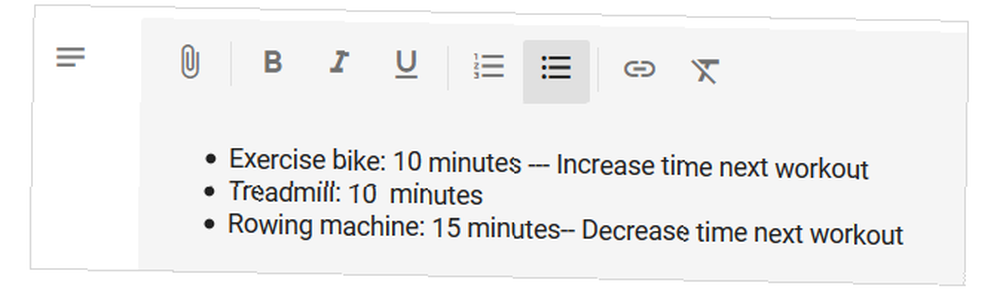
Přidejte památné přílohy
Řekněme, že používáte Kalendář Google pro svůj seznam kbelíků a jste připraveni přeškrtnout jednu položku z ní (dobré pro vás!). Nebylo by úžasné zahrnout fotografii nebo dokument té významné události?
Jednoduše otevřete stránku s podrobnostmi o události, jak je popsáno výše, a přejděte dolů na stránku Popis plocha. Klikněte na ikonu Příloha souboru a poté soubor uchopte z Disku Google nebo jej nahrajte.
Možná jste konečně dokázali plavat v oceánu a váš přítel vyfotil, že to děláte. Nebo jste možná vzali tu aljašskou plavbu a chtěli byste přidat několik fotek z vaší cesty. Praktická funkce pro připojení souboru vám umožní podívat se na to, čeho jste dosáhli, více než pouhými slovy. Pop na těchto obrázcích pro vzpomínky na fond.
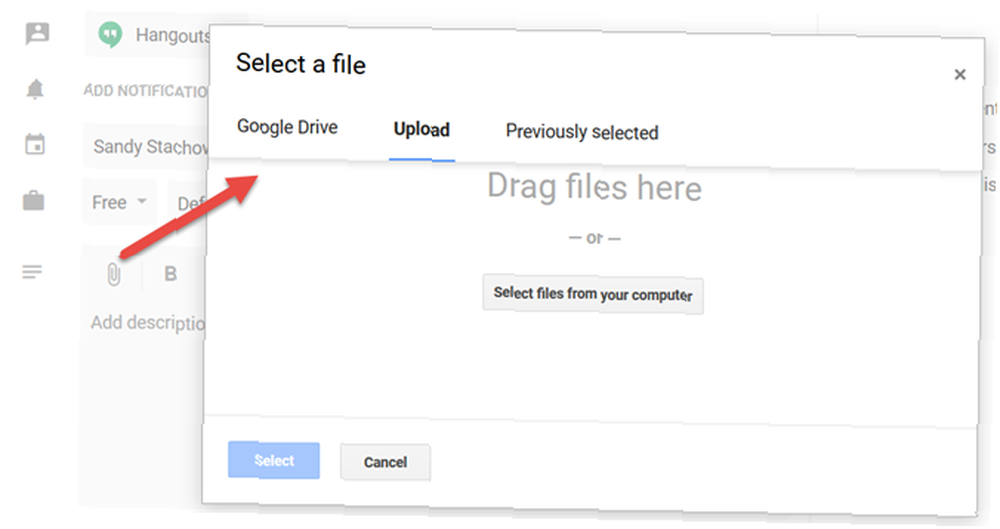
Návrat do školy, kde můžete získat titul, nebo absolvování online kurzu pro další vzdělávání, mohou být dalšími položkami na vašem seznamu kbelíků. Pokud některý z nich vyplníte, můžete snadno připojit naskenovaný titul v den promoce nebo potvrzení o dokončení, které jste obdrželi e-mailem.
Zahrnout podrobnosti jako popisy
Použití oblasti popisu na stránce události je skvělým místem k zahrnutí všech podrobností o vašem příspěvku. A Kalendář Google vám nabízí možnosti formátování pro tento malý bonus.
Jak je uvedeno výše u scénáře cvičení, můžete přidat seznam s odrážkami nebo číslované seznamy. Pokud tedy vytváříte deník s jídlem, abyste sledovali, co jíte, můžete si každý den přidávat jídlo a přiložit seznam toho, co jste pro každého jedli.
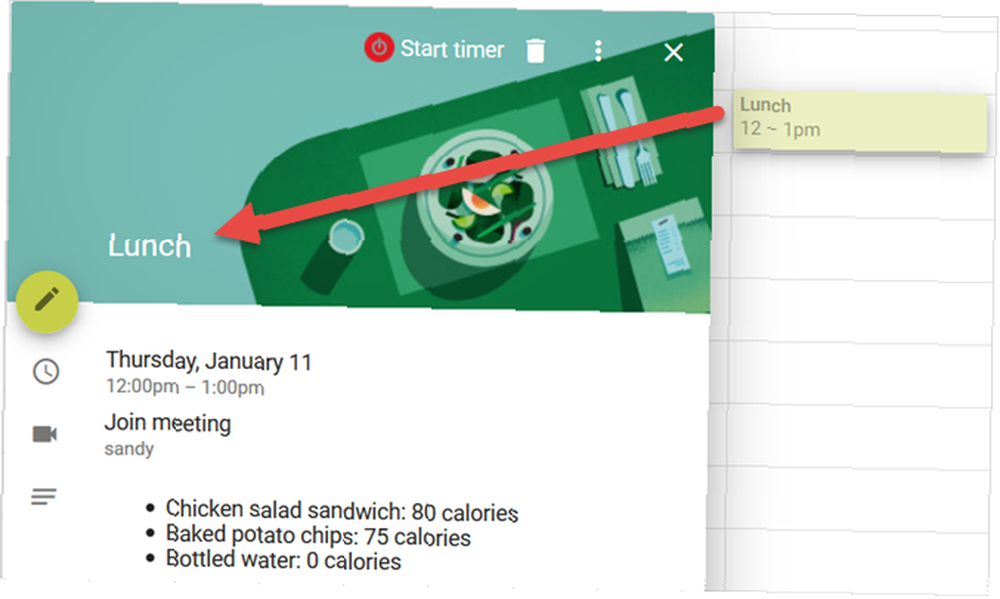
Možná byste chtěli sledovat konkrétní zdravotní stav. Například, pokud trpíte migrénami, můžete do popisu uvést podrobnosti o svém dni. Poté, když se ohlédnete zpět v těch dnech, kdy jste trpěli bolestmi hlavy, můžete snadněji najít spouštěcí vzorce.
Další ideální situace pro použití popisu je, pokud používáte Kalendář Google jako svůj denní deník. Napište své myšlenky, použijte formátování písma, aby se slova objevila, zahrnovala odkazy a přidávala obrázky. Tato oblast je ideální pro rychlé zaznamenání toho, co byste chtěli v oficiálním digitálním deníku.
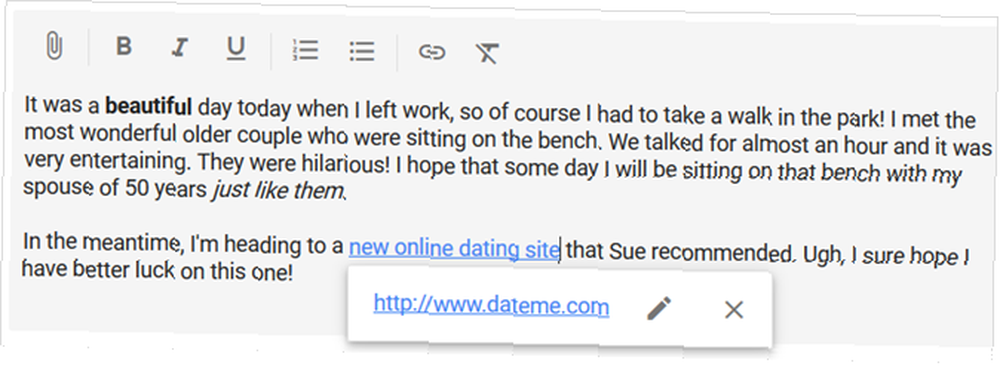
Co je skvělé v oblasti popisu je, že když chcete rychle zobrazit svůj záznam, jsou tyto podrobnosti zahrnuty. Na hlavní stránce kalendáře stačí kliknout na událost jednou a uvidíte vše, jak jste ji zadali, formátování a vše.
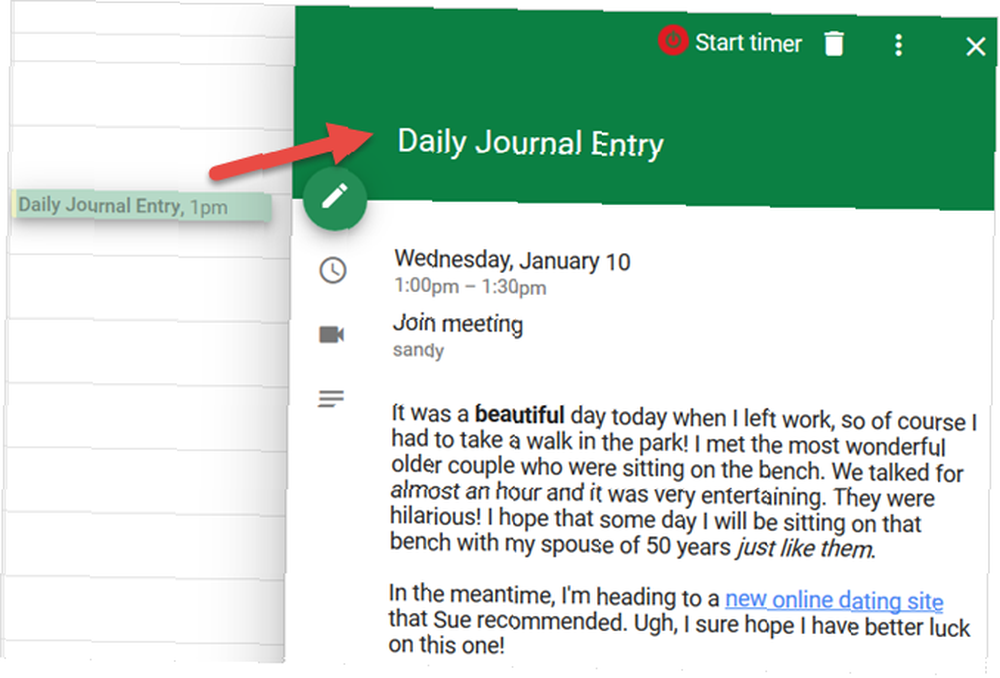
Pro rychlé prohlížení použijte barvu
Funkce kódování barev v Kalendáři Google je vhodná pro okamžité zjištění věcí. Můžete použít jednu barvu pro vaše firemní akce a jinou pro osobní. Pro ukládání do deníku můžete také použít barvy různými způsoby.
Například sledování vašich nálad je důležité pro vaše duševní zdraví. Pro své záznamy můžete vybrat barvy, takže při sledování sledování nálad je snadné na první pohled zjistit, jak probíhal váš týden, měsíc nebo rok.
Mohli byste přidat událost a vytvořit si ze své nálady radost, smutek nebo zlost. Pak použijte barvy jako žlutá pro šťastné, modrá pro smutné a červená pro zlost.
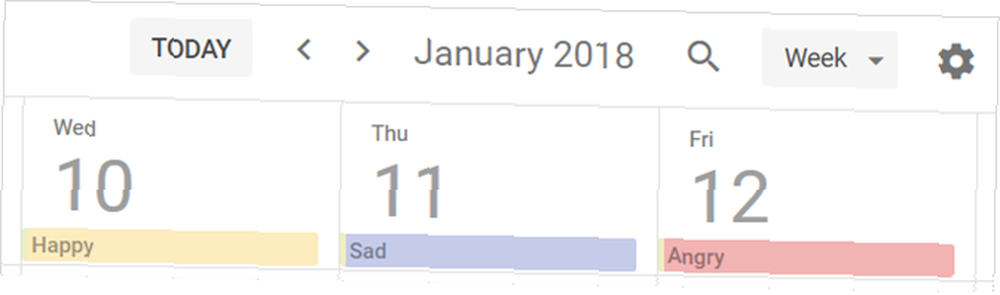
Další užitečné použití pro barevné kódování je identifikace záznamů, pokud používáte pouze jeden kalendář. Takže byste mohli použít žluté pro vaše záznamy o sledování nálad, zelené pro vaše záznamy o cvičení a fialové pro vaše položky v seznamu kbelíků.
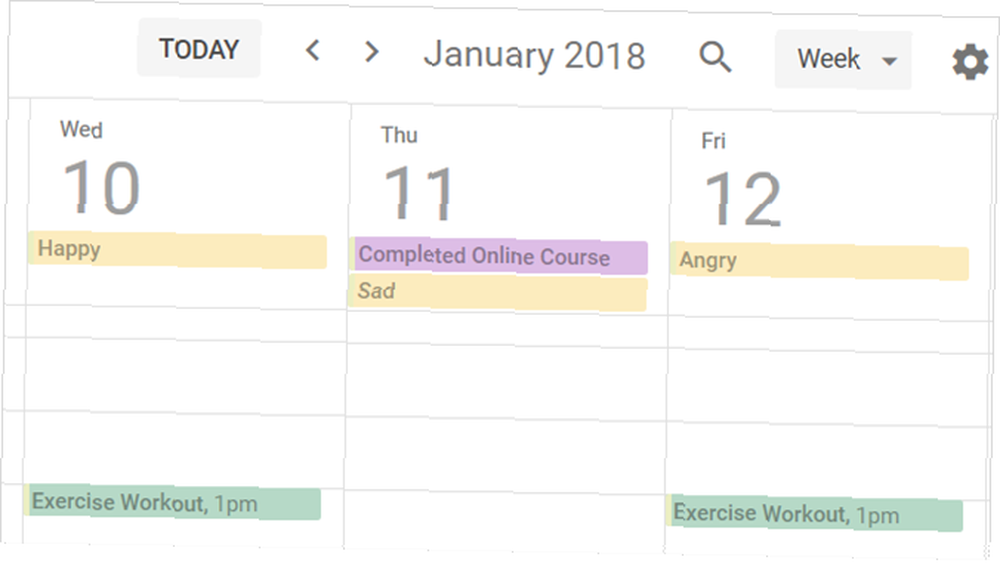
Chcete-li zabarvit své záznamy Jak změnit výchozí barvu události v Kalendáři Google Jak změnit výchozí barvu události v Kalendáři Google Pokud vás zajímá, jak změnit barvu nově vytvořených událostí v Kalendáři Google, je třeba udělat následující kroky. , přejděte na stránku s podrobnostmi o události a vyberte jednu z rozevíracího seznamu.
Pozvat nebo sdílet s ostatními
Stejně jako pozvání spolupracovníků na schůzky nebo sdílení kalendářů s nimi 12 Produktivní nápady pro sdílený kalendář Google 12 Produktivní nápady pro sdílený kalendář Google Kalendář Google je fenomenální nástroj produktivity. Těchto 12 nápadů by vám mělo poskytnout inspiraci pro kreativní myšlení, pokud jde o Kalendář Google. , můžete to samé udělat pro sdílené položky deníku v Kalendáři Google. Takže pokud vy a kamarád nebo váš významný jiný sledujete stejné věci, sdílení je velmi snadné.
Například pokud vy a váš kamarád provádíte tréninky společně za účelem vzájemné motivace, je pozvat je na vstupy skvěle. Můžete si každý přidat položky do svého kalendáře, jak je uvedeno výše, pro tréninky, které děláte samostatně. Ale pro ty, které děláte společně, vytvořte záznam události jako normální a pozvěte svého přítele, aby se také objevil v jejich kalendáři.
Přejděte na stránku s podrobnostmi o události a na pravé straně klikněte uvnitř Přidejte hosty box. Poté můžete vybrat kontakt nebo zadat jeho e-mailovou adresu. Jakmile pozvánku odešlete, obdrží ji příjemce ve svém Kalendáři Google. Díky tomu bude cvičení pro vás oba hračkou.
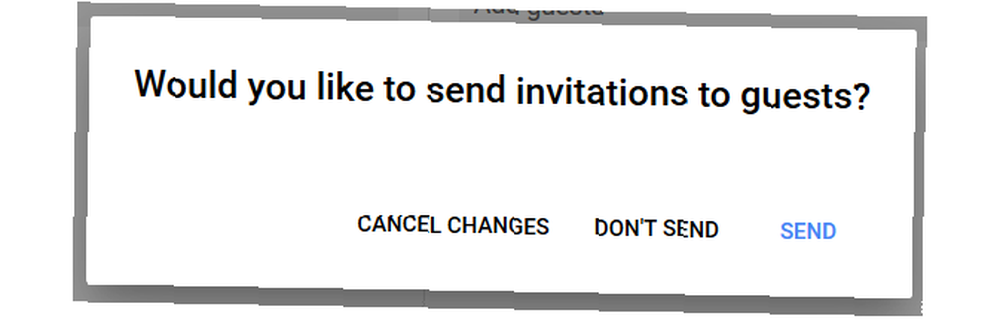
Řekněme, že vy a váš manžel spolu začínáte novou stravu. S nimi již můžete sdílet kalendáře, což usnadňuje sledování toho, co už každý jíte. Ale pokud ne, můžete s nimi buď sdílet aktuální kalendář, nebo vytvořit nový speciálně pro diář, jak je popsáno výše.
Když sdílíte kalendář, můžete každý snadno sledovat události. Pokud tedy máte jídlo samostatně, můžete vidět, co jedí ostatní. A pro ty, které jíte spolu, může jedna osoba přidat záznam.
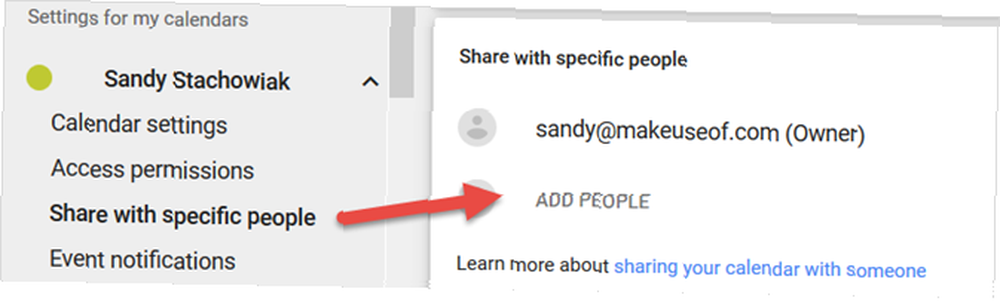
Sdílení kalendáře Jak sdílet kalendář Google s ostatními Jak sdílet kalendář Google s ostatními Chcete-li sdílet kalendář Google, můžete kalendář buď zveřejnit, aby jej mohl vidět každý, nebo ho můžete sdílet s konkrétní osobou nebo lidmi. , přejděte na stránku nastavení kalendáře kliknutím na ikonu Více (ikona se třemi tečkami) vedle ní na hlavní stránce. Vybrat Nastavení a sdílení. Pod kalendářem vlevo klikněte Sdílejte s konkrétními lidmi. Poté klikněte na Přidat lidi a vyberte kontakt nebo zadejte jejich e-mailovou adresu.
Nezapomeňte, že u sdíleného kalendáře můžete upravit přístup druhé osoby před jejím sdílením. To jim umožňuje vidět pouze události nebo mít možnost provádět změny.
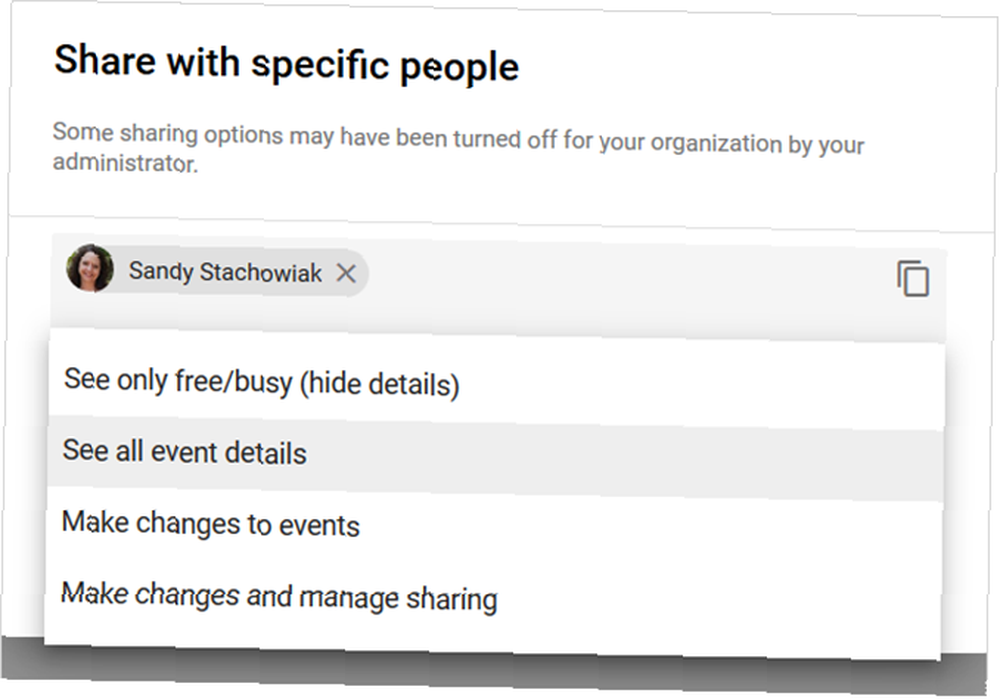
Jste připraveni do deníku pomocí Kalendáře Google?
Jak můžete vidět, použití Kalendáře Google jako deníku, deníku nebo jednoduchého sledovače je snadné. Pro dosažení cílů a úspěchů v oblasti zdraví a kondice nebo života Jak používat Kalendář Google jako vizuální motivační nástroj Jak používat Kalendář Google jako vizuální motivační nástroj Stále používáme kalendáře, abychom nám připomínali věci, ale existuje mnoho dalších využití, nyní že šli digitální. Zde jsou některé jedinečné možnosti jako vizuální motivační nástroj. , je to úžasné. Navíc můžete dokonce sledovat filmy, které sledujete, knihy, které čtete, přátele, které potkáte, nebo peníze, které utratíte.
!











